
Compressor에서 배치 트랜스코딩하기
원하는 프리셋, 작업 동작, 위치 및 파일 이름으로 배치에서 작업을 구성한 후, 배치를 트랜스코딩할 수 있습니다. 배치에는 트랜스코딩을 위해 Compressor에 제출할 하나 이상의 작업이 포함됩니다.
배치 속성 보기
배치를 선택하면 해당 속성이 배치 인스펙터에 표시됩니다.
Compressor에서 배치 영역 상단에 있는 소스 파일 이름을 클릭하십시오.
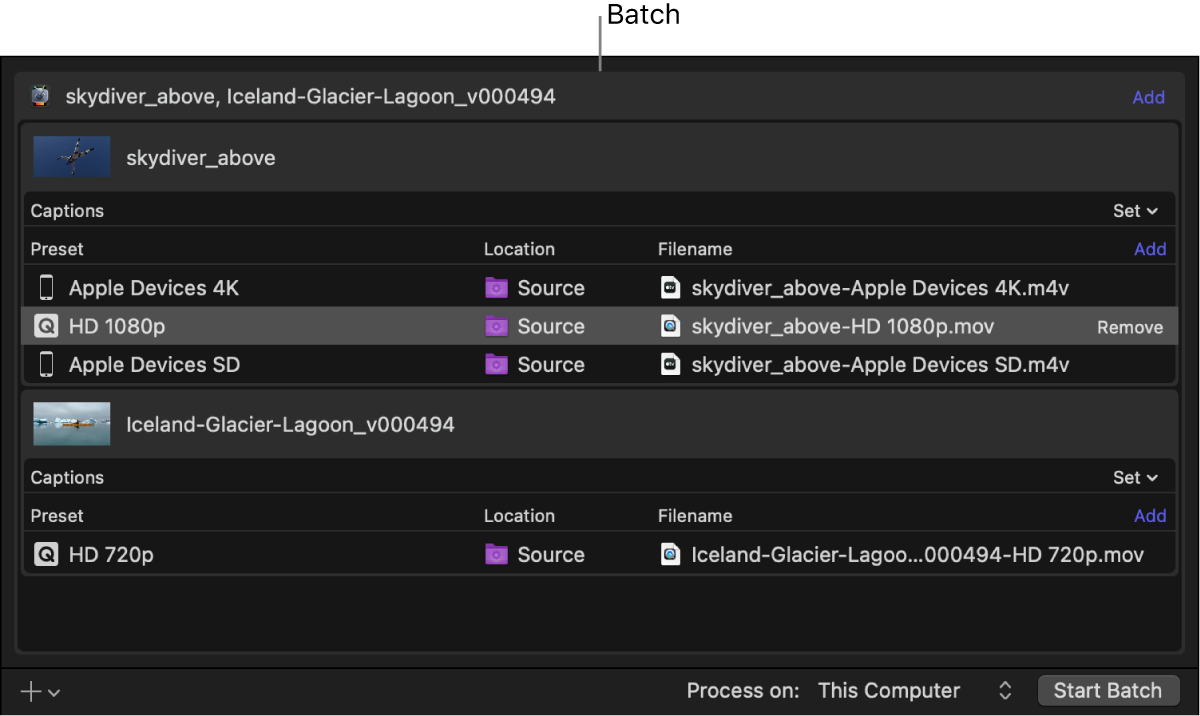
필요에 따라 인스펙터 버튼
 을 클릭하여 인스펙터 패널을 표시하십시오.
을 클릭하여 인스펙터 패널을 표시하십시오.배치 속성은 배치 인스펙터에 표시됩니다.
이름: 배치 시작 후 ‘활성’ 및 ‘완료됨’ 보기에 배치가 나타나는 방법을 식별합니다. 배치 이름을 변경하려면 이 필드에 새로운 이름을 입력하십시오.
작업: 배치에 있는 작업 수를 표시합니다.
출력: 배치를 트랜스코딩할 때 출력될 파일 수를 표시합니다.
배치 트랜스코딩하기
Compressor에서 배치 영역의 오른쪽 하단 모서리에 있는 ‘배치 시작’ 버튼을 클릭하고, 필요한 경우 지침에 따라 트랜스코딩 처리를 완료하십시오.
Compressor 윈도우는 ‘활성’ 보기로 전환되며, 트랜스코딩 처리를 모니터링할 수 있습니다.
완료된 작업에 관한 정보 보기
‘완료됨’ 보기에서 파일이 어떻게 트랜스코딩되었는지 확인할 수 있습니다.
Compressor에서 Compressor 윈도우 상단의 ‘완료됨’ 버튼을 클릭하십시오.
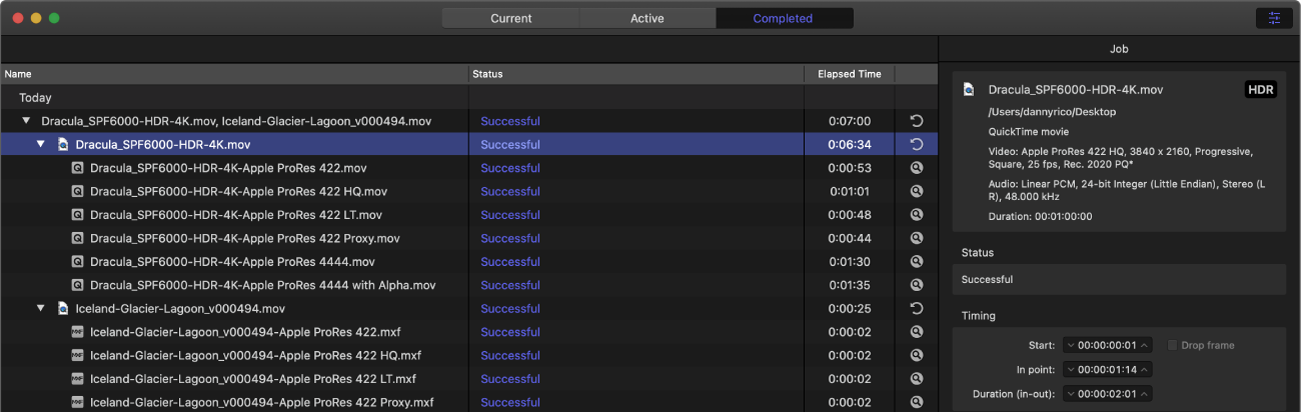
배치, 작업 또는 트랜스코딩된 파일을 선택하고 필요한 경우 인스펙터 버튼
 을 클릭하십시오.
을 클릭하십시오.인스펙터(오른쪽)에서는 배치 또는 작업에 대한 정보를 보거나 파일 트랜스코드에 사용된 프리셋에 대한 일반, 비디오 또는 오디오 속성을 볼 수 있습니다.
출력 파일을 보려면 ‘Finder에서 보기’ 버튼
 을 클릭하십시오.
을 클릭하십시오.‘Finder에서 보기’ 버튼이 표시되지 않는 경우에는 ‘완료됨’ 보기 윈도우의 왼쪽에 있는 펼침 삼각형을 클릭합니다.
완료된 작업에서 새로운 작업 생성하기
Compressor의 ‘완료됨’ 보기에서 작업의 재사용 버튼
 을 클릭하십시오.
을 클릭하십시오.작업의 모든 정보는 ‘현재’ 보기에 복사되며, 여기에서 필요에 따라 작업의 프리셋 속성 및 기타 정보를 수정한 다음, 새로운 작업을 트랜스코드할 수 있습니다.
설명서 다운로드: PDF